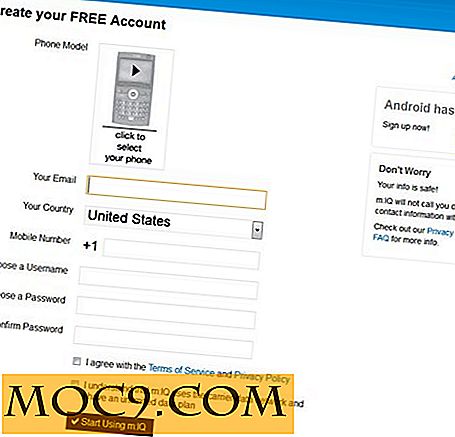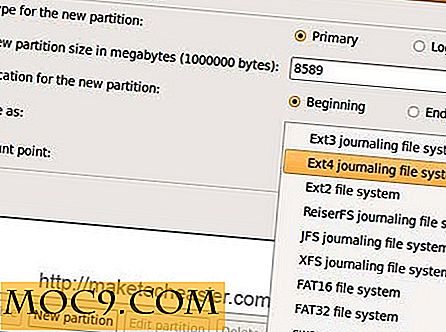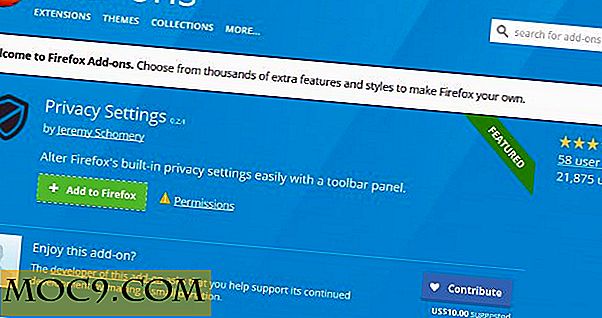כיצד לשלב מספר Bookmarks ולהשתמש בו מכל מחשב
אני אוהב להשתמש בסימניות של הדפדפן משתי סיבות. ראשית, הם אינם דורשים כל התקנה ואתה יכול בקלות לשמור או לגבות אותם במקרה שאתה עיצוב המערכת שלך. שנית, הדפדפן סימניות לעבוד בצורה חלקה עם דפדפנים מרובים ואין בעיות תאימות כאלה.
עוד דבר נהדר על הדפדפן סימניות היא שהם לא לחסום את זיכרון המערכת שלך, כי הם מופעלים רק כאשר אתה משתמש בהם. מלבד זאת, הם ישנים בשקט בסרגל הכלים שלך.
אמנם קל להוסיף סימניות מרובות לדפדפן שלך, ניהול אותם יכול להיות משימה כואבת. עליך לחפש את הסימנייה הרצויה מסרגל הסימניות וללחוץ שוב ושוב על התיקיה המכילה את הסימניות. שלא לדבר על מסך הנדל"ן יקר נלקח על ידי bookmarklets.
במדריך זה, נלמד כיצד ניתן לשלב ולשרשר כמה bookmarklets דפדפן אחד ולהשתמש בהם ללא צורך העומס סרגל הכלים סימניות. יתר על כן, אתה יכול לשתף את אוסף הסימניות עם כל אחד יכול להשתמש בו מכל מחשב שאתה רוצה.
כיצד לשלב מספר רב של הדפדפן
1. גיבוי ראשון הסימניות הקיימות שלך סימניות כקובץ HTML. זה יהיה שימושי אם אתה רוצה לחזור הגדרות ישנות יותר.
2. עבור אל אתר Combitel Bookmarker. תראה את הממשק הבא:

3. עכשיו אתה צריך להעתיק את המאפיין כתובת של סימניה ולהדביק אותו בשדה כתובת האתר באתר Combiner Bookmark. כדי לאתר את מאפיין הכתובת של סימניה, לחץ עליו באמצעות לחצן העכבר הימני ובחר מאפיינים

4. זה יפתח חלון קופץ קטן המכיל את המיקום ואת המאפיינים האחרים של הסימניה, כפי שמוצג להלן:

העתק את כל הקוד המוצג בשדה "מיקום" של ה- boomarklet.
5. הדבק את הקוד בשדה כתובת האתר של אתר האינטרנט של Bookmarklet Combiner. יש לי שלוש משולבות סימניות בדוגמה הבאה, אתה יכול פשוט ללחוץ על "הוסף עוד" כפתור להוסיף שורה ולאחר מכן להזין את הכתובת של סימניה חדשה.

הקפד להזין כותרת רלוונטית עבור הסימניות, מכיוון שזה יידרש כדי לזהות סימניה מתוך קהל של רבים.
6. עכשיו אתה צריך לבחור פעולה אשר יופעלו ברגע שאתה מכה את כפתור סימניה משולבת. יש לך שתי אפשרויות כאן:
- הפעל את כל הסימניות בבת אחת. הדבר עשוי להידרש כאשר ברצונך לבצע פעולות מרובות בדף אינטרנט על ידי לחיצה על לחצן יחיד. לדוגמה - אתה יכול לשלב את זה ציוץ, Digg זה, מעידה אותו bookmarklets לתוך אחד ולחץ על סימניות בשילוב כדי לשתף דף אינטרנט באופן מיידי באתרים אלה סימניות חברתי. להכות זה סימנייה באופן אוטומטי לפתוח שלוש כרטיסיות דפדפן חדש וכל שעליך לעשות הוא להיכנס ולנקוט את הפעולה הנדרשת.
- האפשרות השנייה היא עם זאת הרבה יותר טוב - זה מאפשר לך לבחור bookmarklets בודדים מהרשימה הנפתחת. לכן אתה צריך ללחוץ על הרשימה הנפתחת בכל פעם שאתה רוצה לעורר סימניה.
אם אתה משתמש כוח, ללכת על האפשרות הראשונה ולשלב קבוצות של סימניות לפתור מטרה דומה. אם אתה לא חנון רוצה אפשרות קלה למזג מספר סימניה ו declutter סרגל הסימניות שלך, ללכת על האפשרות השנייה.

7. בשלב הבא, ציין מיקום שבו ברצונך לשמור את הסימניות בסרגל הכלים של הסימניות.
אתה יכול גם שם את הסימניה שלך, זה יהיה שימושי כאשר אתה מתמודד עם קבוצות שונות של bookmarklets כאמור לעיל.

8. כולכם סיימתם. לחץ על "שמור" ועל הסימניה המשולבת יישמרו בסרגל הסימניות שלך. תקבל גם כתובת אתר ייחודית המכילה את כל הכתובת של הסימניה המשולבת (ראה דוגמה)
הנה איך זה עובד כאשר אתה מכה את הסימניה המשולבת:

ניתן לשתף את שילוב הסימנייה עם כל אחד על ידי שליחת כתובת האתר. זה גם שימושי במובן זה אתה לא צריך גיבוי או לייצא שום דבר, עותק מאוחסן באתר Combiner Bookmarklet. כאשר אתה עובד על בית של חבר או על קפה אינטרנט, פשוט לפתוח את כתובת האתר וגרור את שילוב bookmarklet בסרגל הכלים סימניות. נקי !
גם לבדוק כמה סקריפטים Greasemonkey שימושי שבו ניתן להשתמש כדי לשפר את סביבת הגלישה שלך.
מהם סימניות הדפדפן שבהן אתה משתמש או ממליץ? שתף את הרעיונות שלך בקטע התגובות.